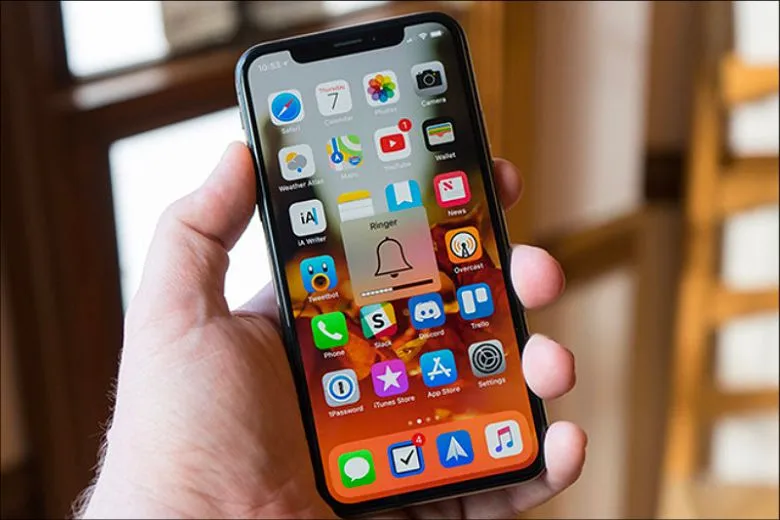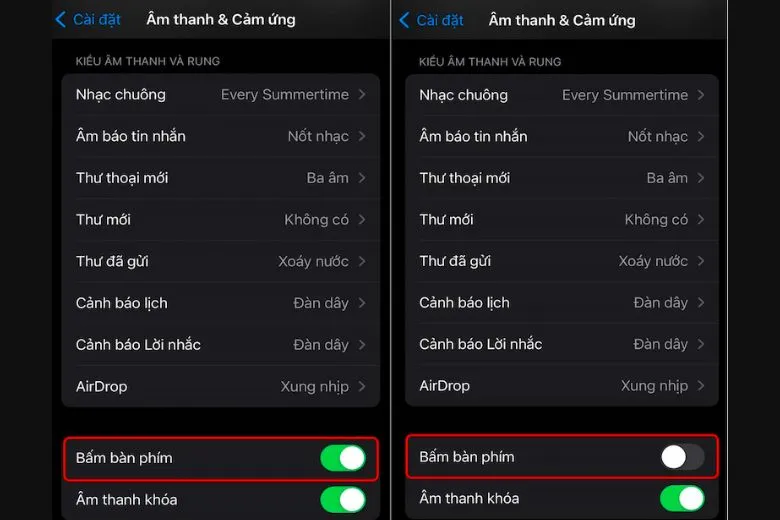Trong một số trường hợp cần sự yên tĩnh thì âm thanh bàn phím trên iPhone khi sử dụng sẽ gây ra sự khó chịu cho những người dùng quanh. Hãy cùng bài viết tham khảo qua các cách tắt âm bàn phím quay số iPhone nhanh chóng để có thể áp dụng ngay khi cần nhé.
Bạn đang đọc: 3 Cách tắt âm bàn phím quay số iPhone “trong 1 nốt nhạc”
Contents
1. 3 Cách tắt âm bàn phím quay số iPhone nhanh nhất
Hãy cùng bài viết tham khảo qua 3 cách tắt âm bàn phím quay số iPhone đơn giản, nhanh chóng để áp dụng kịp thời khi cần dưới đây nhé.
1.1. Sử dụng cần gạt im lặng trên iPhone
Cách tắt âm bàn phím quay số iPhone đầu tiên được giới thiệu sẽ áp dụng được trên các dòng điện thoại từ iPhone 11 trở về sau này với thiết kế có cần gạt âm thanh ở bên hông thân máy. Các bước tắt âm bàn phím thông qua cần gạt âm thanh đơn giản như sau:
Nhìn vào cạnh bên trái của điện thoại iPhone, bạn sẽ thấy một công tắc nhỏ phía trên 2 phím âm lượng. Đây là công tắc hỗ trợ tắt bật, âm thanh thiết bị tiện lợi được trang bị trên các dòng iPhone mới sau này.
Bạn chỉ cần gạt thanh công tắc này theo hướng từ trên xuống dưới thì chế độ im rung sẽ được bật, lúc này âm thanh thông báo trên điện thoại và cả âm thanh bàn phím của bạn đều sẽ không phát ra nữa. Nếu bạn muốn bật lại âm thanh chỉ cần gạt thanh công tắc lên phía trên chế độ âm thanh sẽ được bật lại như cũ.
Riêng với dòng iPhone 15 Pro, Pro Max mới nhất của nhà Apple thì cần gạt âm lượng đã được chuyển sang dạng phím bấm vật lý với tên Action Button. Nút Action Button này được trang bị tổng cộng 9 tác vụ để người dùng sử dụng. Người dùng có thể nhấn giữ 1 lần phím bấm này để chuyển đổi chế độ im lặng trên máy tương tự như cần gạt trên các dòng iPhone khác.
Lưu ý rằng việc tắt âm bàn phím bằng cách này cũng sẽ tắt các âm thanh khác trên điện thoại như nhạc chuông và thông báo tin nhắn. Điều này có thể hữu ích khi bạn muốn sử dụng điện thoại ở chế độ yên tĩnh hoặc trong những tình huống đòi hỏi sự tập trung.
1.2. Sử dụng phím giảm âm lượng
Có một cách tắt âm bàn phím quay số iPhone đơn giản khác đó là nhấn giữ vào nút giảm âm lượng trên cạnh viền iPhone để đưa mức âm thanh về 0. Ngay lúc này trên điện thoại sẽ xuất hiện một thông báo điện thoại của bạn đang ở chế độ im lặng và đồng nghĩa âm thanh bàn phím quay số cũng sẽ bị tắt.
1.3. Sử dụng Control Center
Ngoài ra còn một cách tắt âm bàn phím quay số iPhone thông qua tùy chỉnh cài đặt để tắt âm bàn phím trên iPhone thông qua tính năng Control Center trên điện thoại với các bước sau:
- Đối với các dòng điện thoại từ iPhone X trở đi, chúng ta có thể thực hiện như sau:
Vuốt màn hình từ góc phải phía trên để mở Control Center > Sau đó, kéo biểu tượng âm lượng xuống mức thấp nhất.
- Đối với các dòng điện thoại iPhone 8 và các phiên bản trước đó, chúng ta thực hiện như sau:
Vuốt từ dưới màn hình lên để mở Control Center > Tiếp theo, kéo giảm âm lượng xuống mức thấp nhất.
Bằng cách sử dụng Control Center, chúng ta có thể tắt âm bàn phím một cách thuận tiện và nhanh chóng trên iPhone. Việc này giúp chúng ta tiếp tục sử dụng các chức năng khác của điện thoại mà không bị làm phiền bởi âm thanh bàn phím.
Tìm hiểu thêm: Hướng dẫn chi tiết cách ép xung CPU laptop, PC
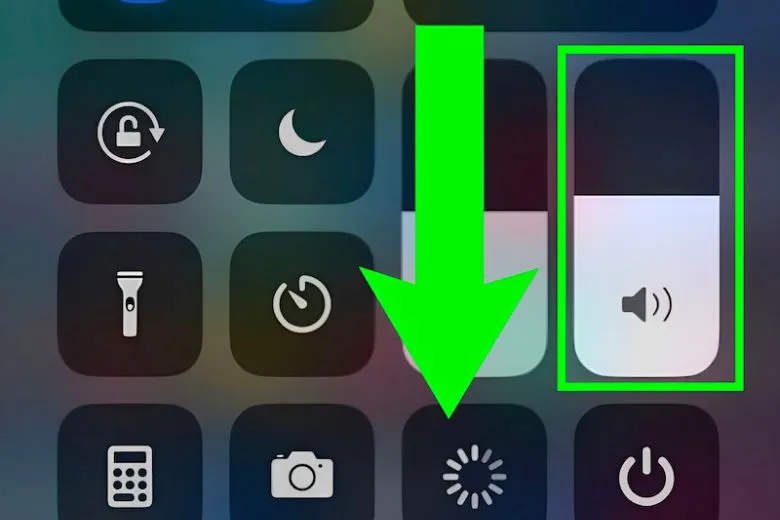
Ngoài ra, người dùng có thể truy cập vào mục cài đặt để điều chỉnh lại âm thanh thiết bị với các bước như sau:
Mở mục Cài đặt trên iPhone > chọn mục Âm thanh và Cảm ứng > tìm và chọn mục Bấm bàn phím.
Trong phần này, bạn sẽ thấy một công tắc hoặc tùy chọn để bật hoặc tắt âm thanh bàn phím. Kéo thanh công tắt sang bên phải để bật và trượt về trái để tắt âm thanh bàn phím tương ứng.
Đối với các phiên bản hệ điều hành mới nhất của iPhone, khi truy cập vào mục Âm thanh và Cảm ứng, bạn sẽ thấy mục Phản hồi bàn phím với hai tùy chọn Cảm ứng và Âm thanh. Bạn chỉ cần tắt tùy chọn Âm thanh để tắt âm bàn phím trên iPhone.
Cách này cho phép bạn tùy chỉnh âm thanh bàn phím theo ý muốn và dễ dàng thay đổi trong cài đặt của điện thoại. Bạn có thể tắt hoặc bật âm thanh bàn phím một cách linh hoạt và tiện lợi, phù hợp với nhu cầu sử dụng của mình.
>>>>>Xem thêm: Hướng dẫn Cách mở khóa iPhone bằng cuộc gọi khẩn cấp đơn giản nhất
2. Lời kết
Bài viết trên đã hướng dẫn các bạn đọc 3 cách tắt âm bàn phím quay số iPhone đơn giản, nhanh chóng. Mong rằng sẽ giúp được các bạn đọc trong những trường hợp cần thiết. Hãy theo dõi Dchannel để tham khảo thêm nhiều bài viết thủ thuật hay về các thiết bị Apple khác nhé.
“DI ĐỘNG VIỆT CHUYỂN GIAO GIÁ TRỊ VƯỢT TRỘI” không ngừng cải thiện, thay đổi ngày một tốt hơn để mang đến những dịch vụ chất lượng vượt trội nhất, sản phẩm chính hãng với mức giá cạnh tranh nhất, cùng nhiều dịch vụ, gói bảo hành độc quyền đảm bảo quyền lợi khách hàng tốt nhất.